업데이트를 방해할 수 있는 다른 주변 장치의 연결을 끊습니다.
- 업데이트는 OS의 원활한 작동을 위해 매우 중요하므로 다운로드가 되지 않으면 즉시 수정해야 합니다.
- 대부분의 업데이트는 일반적으로 인터넷 연결 상태가 좋지 않아 실패하지만 일부는 시스템 파일이 손상되어 SFC 스캔이 필요합니다.
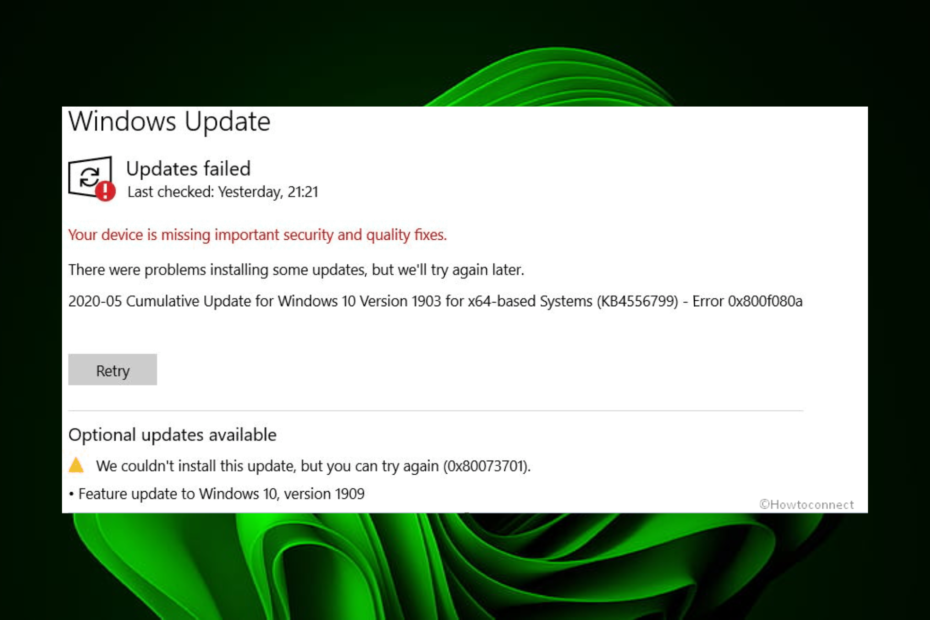
엑스다운로드 파일을 클릭하여 설치
Windows 업데이트 실패는 성가실 수 있습니다! Fortect를 사용하면 업데이트 후 누락되거나 손상된 파일로 인해 발생하는 오류를 제거할 수 있습니다. 이 유틸리티는 원본 Windows 시스템 파일 버전의 리포지토리를 유지 관리하고 역 알고리즘을 사용하여 손상된 파일을 양호한 파일로 교체합니다.
- Fortect 다운로드 및 설치 당신의 PC에.
- 도구의 스캔 프로세스 시작 문제의 원인이 되는 손상된 파일을 찾습니다.
- 마우스 오른쪽 버튼으로 클릭 복구 시작 컴퓨터의 보안 및 성능 문제를 해결합니다.
- 다음에서 Fortect를 다운로드했습니다. 0 이번 달 독자 여러분.
다양한 방법이 있습니다 윈도우 11로 업그레이드 당신이 아직하지 않은 경우. 대부분의 사용자는 설정에서 그렇게 하도록 선택하지만 일부 누적 업데이트가 실패하는 것 같습니다. 오류 코드 0x800f080a가 화면에 나타나 정지 상태가 될 수 있습니다.
하는 동안 Windows 11은 지금까지 가장 위대한 OS로 불립니다., 몇 가지 엄격한 요구 사항이 있습니다. 를 통해 확인하셔야 합니다. PC 상태 점검 OS를 설치하기 전에 앱. 그러나 모든 조건을 충족해도 여전히 오류가 발생하면 해결 방법은 다음과 같습니다.
오류 코드 0x800f080a는 무엇입니까?
오류 0x800f080a는 최신 누적 업데이트를 업데이트하려고 할 때 화면에 나타나는 Windows 업데이트 오류입니다.
일반적으로 이 프로세스는 딸꾹질 없이 원활하게 진행되어야 하지만 이 오류가 발생하면 다른 근본적인 문제가 있을 수 있습니다.
전문가 팁:
후원
일부 PC 문제는 특히 Windows의 시스템 파일 및 리포지토리가 없거나 손상된 경우 해결하기 어렵습니다.
다음과 같은 전용 도구를 사용해야 합니다. 요새, 손상된 파일을 스캔하고 리포지토리의 최신 버전으로 교체합니다.
물론 사용자는 Windows 11을 계속 사용할 수 있었습니다. 업데이트를 영구적으로 비활성화, 그러나 이것은 시스템을 취약성에 노출시키고 일부 중요한 기능을 놓칠 수 있습니다.
0x800f080a 오류로 돌아가서 왜 이런 일이 발생합니까? 몇 가지 가능한 원인은 다음과 같습니다.
- 시스템 요구 사항 – Windows 11을 사용하려면 PC가 일부 시스템 및 하드웨어 요구 사항을 충족해야 합니다. 그렇지 않으면 특정 단계에서 설치가 실패할 수밖에 없습니다.
- 방화벽 제한 – Windows 업데이트 시 일부 파일을 다운로드해야 하므로 방화벽 또는 바이러스 백신이 업데이트 차단. 이는 파일을 의심스러운 것으로 표시하고 시스템을 위험에 빠뜨릴 수 있기 때문입니다.
- 손상된 시스템 파일 – 이미 일부가 있을 수 있습니다. 오호아르 자형업 시스템 파일 설치하기 전에 PC에서.
- 충돌하는 애플리케이션 – 최근에 프로그램을 설치한 경우 프로그램을 비활성화하거나 제거해 보십시오. 때때로 타사 앱이 0x800f080a와 같은 오류를 트리거합니다.
오류 0x800f080a를 어떻게 수정합니까?
보다 복잡한 솔루션을 진행하기 전에 먼저 다음을 시도하는 것이 좋습니다.
- PC가 다음을 충족하는지 확인하십시오. 시스템 요구 사항 Windows 11 실행용.
- PC에서 모든 주변 장치를 분리하고 Windows 업데이트 프로세스에 필요한 주변 장치만 연결하십시오.
- PC에 다음이 있는지 확인하십시오. 유최신 드라이버.
- 바이러스가 있는지 확인 PC에 있을 수 있습니다. 업데이트 프로세스를 쉽게 중단할 수 있습니다.
- 귀하의 시간 및 날짜 설정 정확합니다. 경우에 따라 위치 문제로 인해 업데이트가 실패할 수 있습니다.
- Windows 업데이트를 위한 여유 공간 확보, 저장 공간이 부족하면 실패하는 경우가 있습니다.
- 마지막으로 PC를 다시 시작하여 업데이트 프로세스를 방해할 수 있는 임시 설정을 재설정하십시오.
1. Windows 업데이트 문제 해결사 실행
- 을 치다 윈도우 키를 클릭하고 설정.

- 클릭 체계 그리고 선택 문제 해결.

- 로 이동 기타 문제 해결사.

- 클릭 달리다 에 대한 옵션 윈도우 업데이트 분쟁 조정자.

2. DISM 및 SFC 스캔 실행
- 을 치다 메뉴를 시작하다 아이콘, 유형 명령 검색창에서 클릭 관리자 권한으로 실행.

- 다음 명령을 입력하고 누릅니다. 입력하다 각각 후에:
DISM.exe /Online /Cleanup-Image /Restorehealthsfc /scannow
- PC를 다시 시작하십시오.
- API-ms-win-core-timezone-11-1-0.dll 누락: 해결 방법
- Api-ms-win-downlevel-kernel32-l2-1-0.dll 누락[수정]
- 0x800F0223 Windows 업데이트 오류: 해결 방법
3. 방화벽/바이러스 백신 비활성화
- 을 치다 윈도우 버튼, 유형 윈도우 보안 검색창에서 클릭 열려 있는.

- 클릭 방화벽 및 네트워크 보호, 그런 다음 선택 공용 네트워크.

- 위치하고 있다 마이크로소프트 디펜더 방화벽 끄기 버튼을 토글합니다.

4. Windows 업데이트 구성 요소 재설정
- 을 치다 윈도우 키, 유형 명령 검색창에서 클릭 관리자 권한으로 실행.

- 다음 명령을 입력하고 누릅니다. 입력하다 각각 후에:
순 정지 비트순 정지 wuauserv순 정지 appidsvc순 정지 cryptsvcDel "%ALLUSERSPROFILE%\Application Data\Microsoft\Network\Downloader\*.*"rmdir %systemroot%\SoftwareDistribution /S /Qrmdir %systemroot%\system32\catroot2 /S /Qregsvr32.exe /s atl.dllregsvr32.exe /s urlmon.dllregsvr32.exe /s mshtml.dllnetsh winsock 재설정netsh winsock 재설정 프록시순 시작 비트순 시작 wuauserv순 시작 appidsvc순 시작 cryptsv
5. 클린 부팅 수행
- 을 치다 윈도우 키, 유형 msconfig, 그리고 열기 시스템 설정.

- 로 전환 서비스 탭하고 선택 모든 Microsoft 서비스 숨기기.

- 를 클릭하십시오 모두 비활성화 버튼을 누른 다음 적용하다 버튼을 눌러 변경 사항을 저장하십시오.

- 돌아가서 다음을 클릭합니다. 시작 탭, 선택 작업 관리자 열기 그런 다음 클릭 좋아요.

- 에서 시작 의 탭 작업 관리자, 활성화된 시작을 모두 비활성화합니다. 항목.

- 작업 관리자를 닫고 PC를 다시 시작하십시오.
이 중 어느 것도 작동하지 않으면 다음에서 수동으로 업데이트를 다운로드하는 것과 같은 다른 대안을 시도하십시오. Microsoft 업데이트 카탈로그. 발생할 수 있는 기타 Windows 업데이트 오류는 다음과 같습니다. 오류 80244018, 광범위한 가이드에서 압축을 풀었습니다.
아래에서 이 오류에 도움이 되었을 수 있는 더 많은 솔루션을 자유롭게 공유하십시오.
여전히 문제가 발생합니까?
후원
위의 제안으로 문제가 해결되지 않으면 컴퓨터에 더 심각한 Windows 문제가 발생할 수 있습니다. 다음과 같은 올인원 솔루션을 선택하는 것이 좋습니다. 요새 문제를 효율적으로 해결합니다. 설치 후 다음을 클릭하십시오. 보기 및 수정 버튼을 누른 다음 수리를 시작하십시오.


![일부 업데이트 파일이 없거나 문제가 있음 [해결됨]](/f/a16fccfc52d585a6569d8a8dda05c23a.png?width=300&height=460)